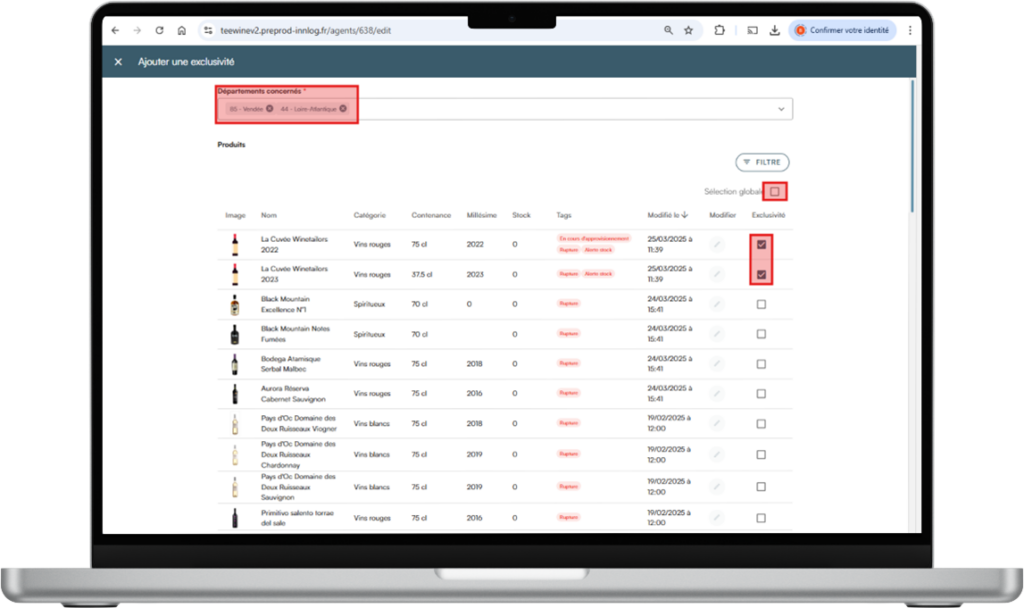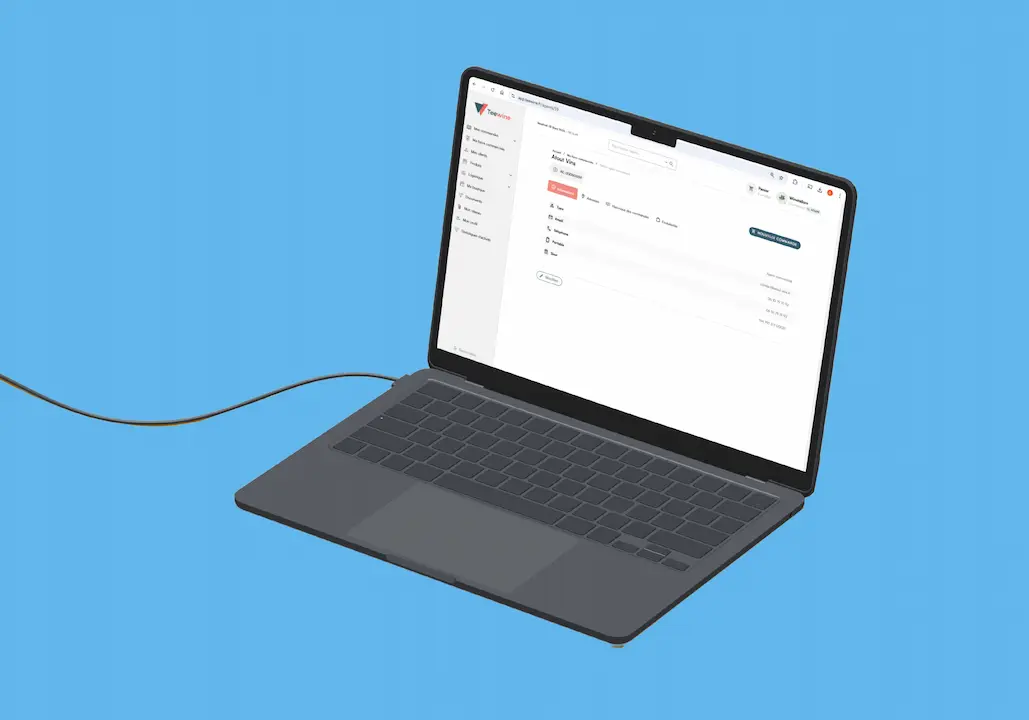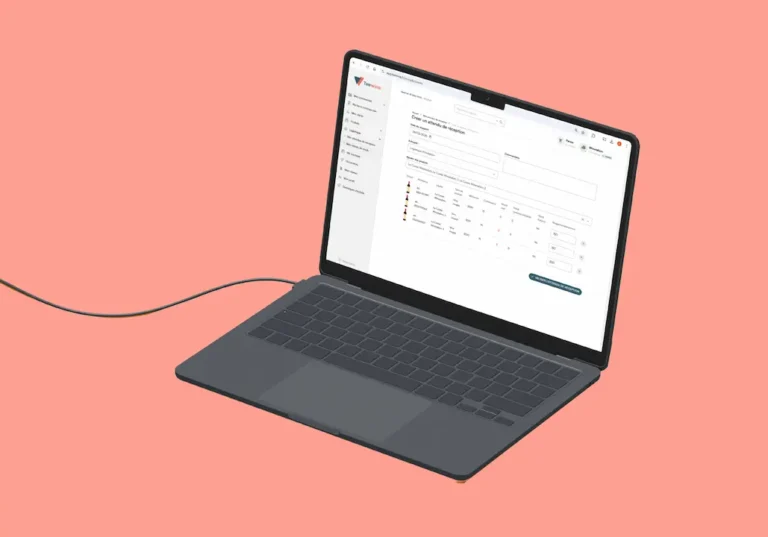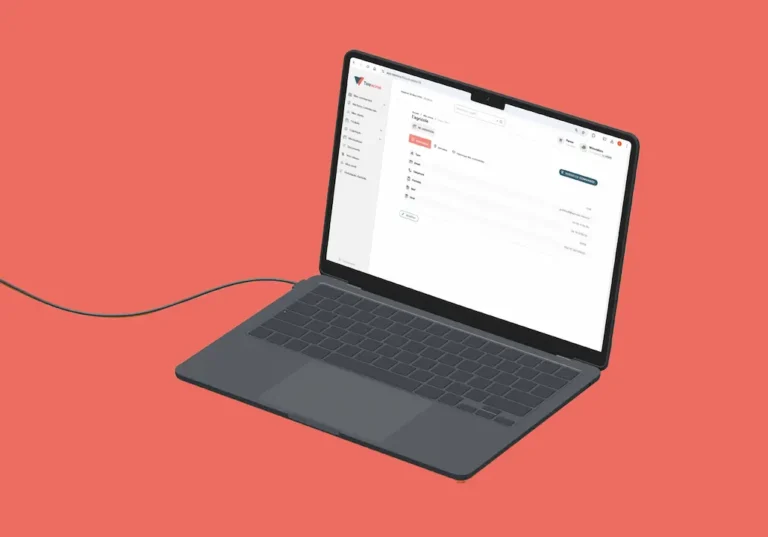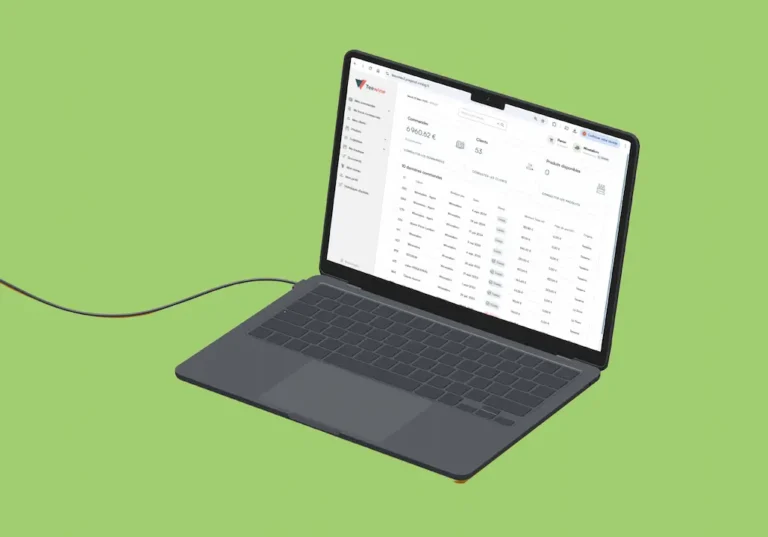Winetailors vous permet de gérer votre force commerciale et potentiellement, de donner un accès à vos agents pour qu’ils puissent saisir eux-mêmes les commandes. Deux options se présentent à vous : l’import en masse ou la création manuelle, idéale lorsque vous recrutez un nouveau agent. Cet article vous explique étape par étape comment s’y prendre.
1/ Une fois connecté à votre espace en ligne, rendez-vous dans le menu de gauche et cliquez sur « Ma force commerciale » puis sur « Créer un agent»
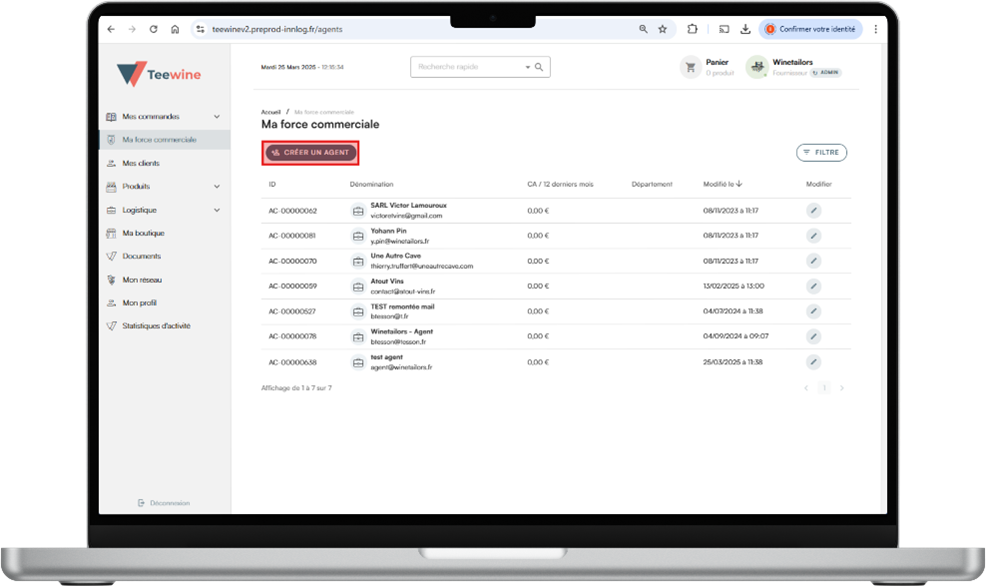
2/ Un formulaire en trois étapes apparait et il vous faut maintenant de renseigner le maximum de champs (ceux marqués par un astérisque rouge sont obligatoires).
Champ obligatoire lors de cette première étape : l’adresse de facturation. En tapant les premiers caractères de l’adresse de votre agent, le logiciel vous proposera différentes suggestions d’adresses et il vous suffit de cliquer sur la bonne pour valider l’adresse. Si vous ne retrouvez pas l’adresse de votre agent dans ces suggestions, il vous suffit de cliquer sur le bouton « vous ne trouvez pas votre adresse ? » dans le petit bandeau bleu. Une fenêtre s’ouvre alors et vous pouvez renseigner champ par champ les informations pour la facturation et la livraison.
Une fois tous les champs renseignés, cliquez sur « Prochaine étape » !
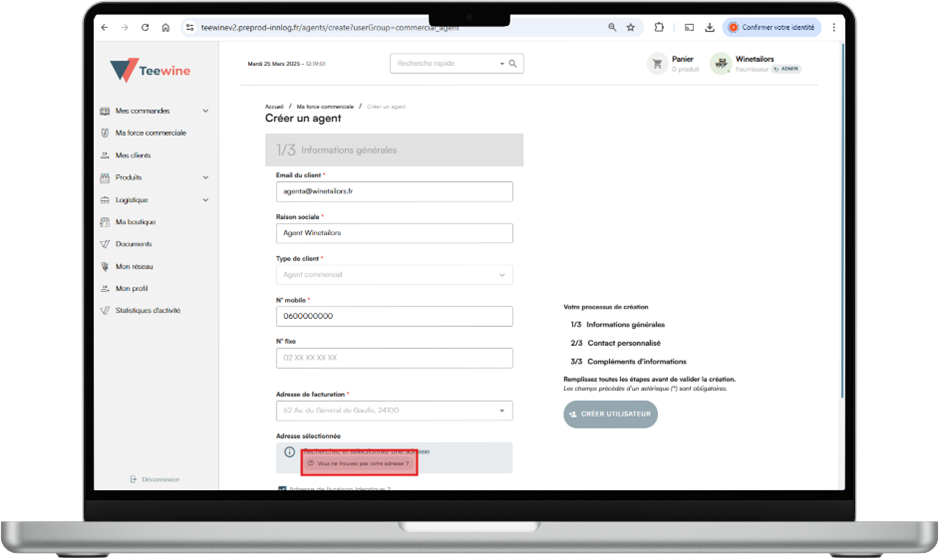
3/ Sur l’étape 2 du formulaire, il vous suffit de renseigner la civilité, le nom et le prénom (date de naissance en bonus 😉) de votre contact. Ces informations seront transmises aux transporteurs pour les éventuelles livraisons.
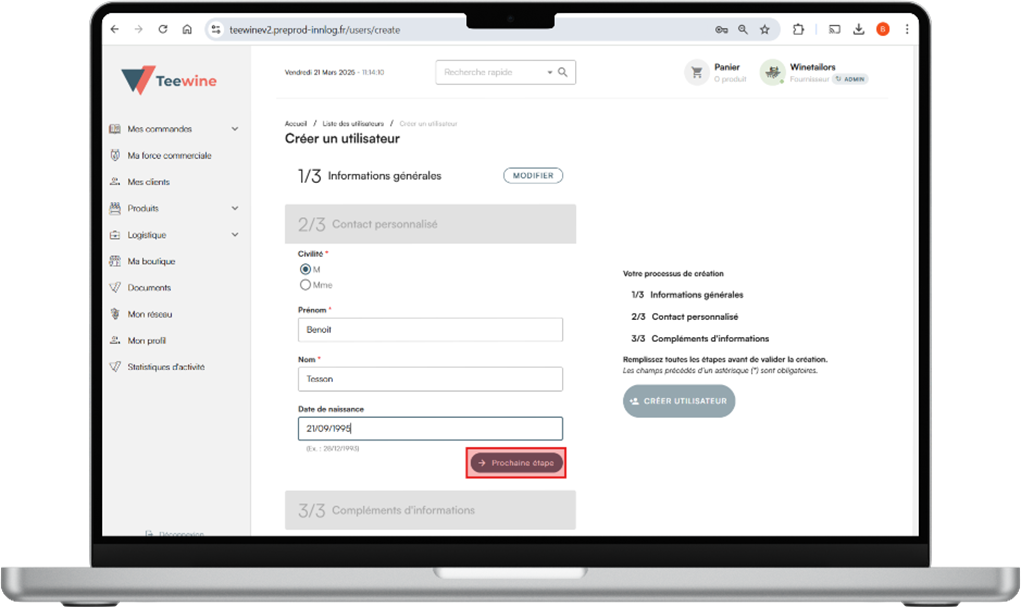
4/ Dernière étape avant de pouvoir valider la création de votre nouvel agent : les informations de facturation (SIRET, NAF et TVA). Aucun de ces champs n’est obligatoire pour valider la création de l’agent, mais l’absence de SIRET empêchera la validation de sa 1ère commande. Nous vous conseillons donc de ne pas attendre pour compléter ce champ.
En bas de votre écran, une case vous permet, si vous la cochez, de prévenir votre agent par mail de la création de son compte. Le logiciel se charge d’envoyer le mail invitant votre agent à se choisir un mot de passe et à se connecter à son espace pour y retrouver vos cuvées. Rien d’obligatoire évidemment mais un service fortement apprécié par la plupart des agents.
Ça y est, toutes informations sont renseignées ? Vous n’avez plus qu’à cliquer sur le bouton « Créer utilisateur » pour valider votre nouveau agent.
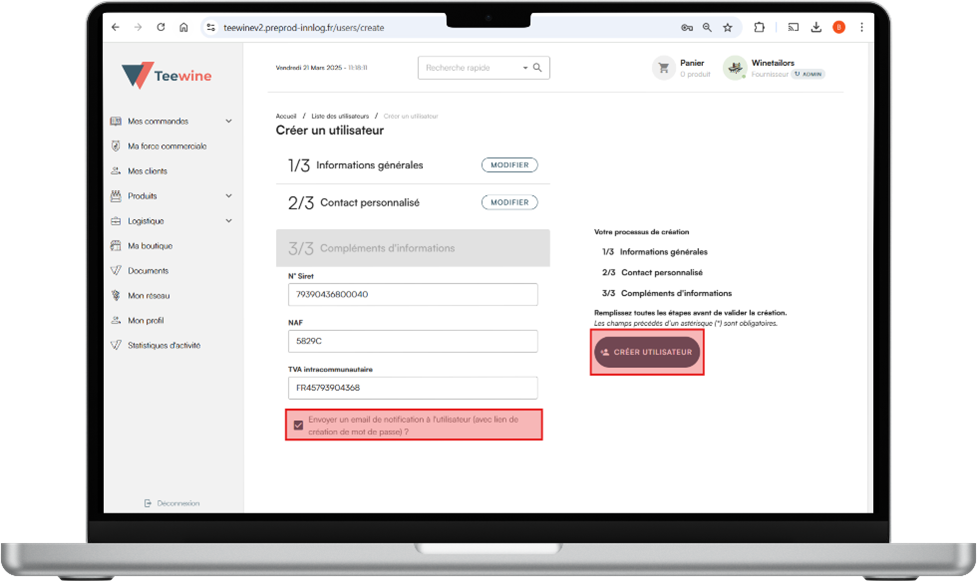
5/ Vous retrouvez votre nouvel agent dans la liste et vous pouvez saisir sa première commande. Evidemment, vous pouvez modifier ses informations à tout moment en cliquant sur le client, puis sur le bouton « Modifier » en bas de la page détail de l’agent.
6/ Pour renseigner les conditions commerciales conclues avec votre agent, cliquez sur le bouton « Modifier »
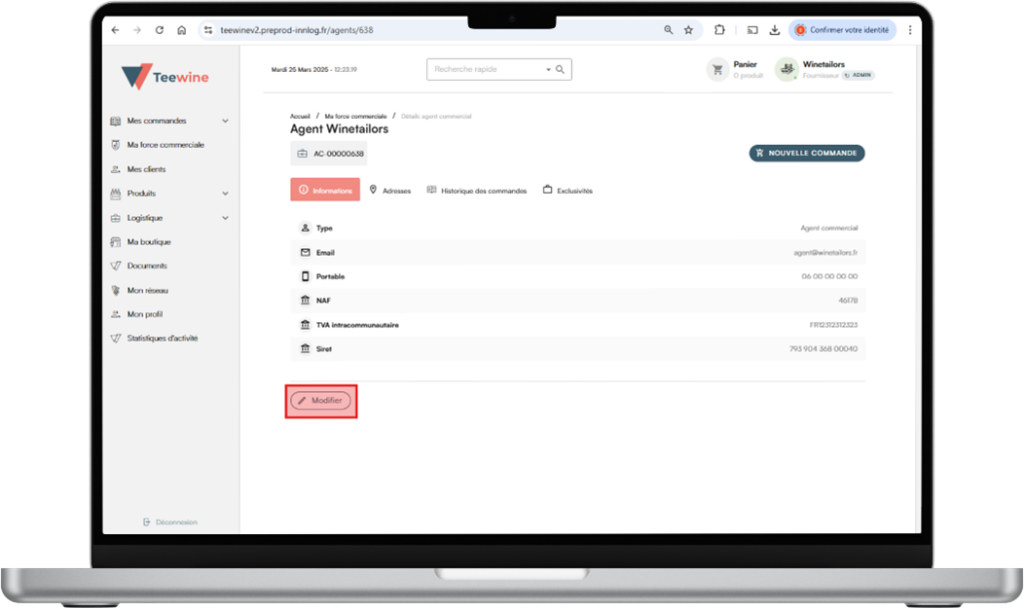
7/ Cliquez ensuite sur l’onglet « Relation ». Vous pourrez alors renseignez une « Marge de négociation ». Le taux que vous choisirez servira de taux maximal de remise que votre agent pourra octroyer à ses clients. Sur le champ d’à côté, vous renseignez le taux de commission fixé entre vous et votre agent. Cliquez ensuite sur le bouton « Ajouter une exclusivité »
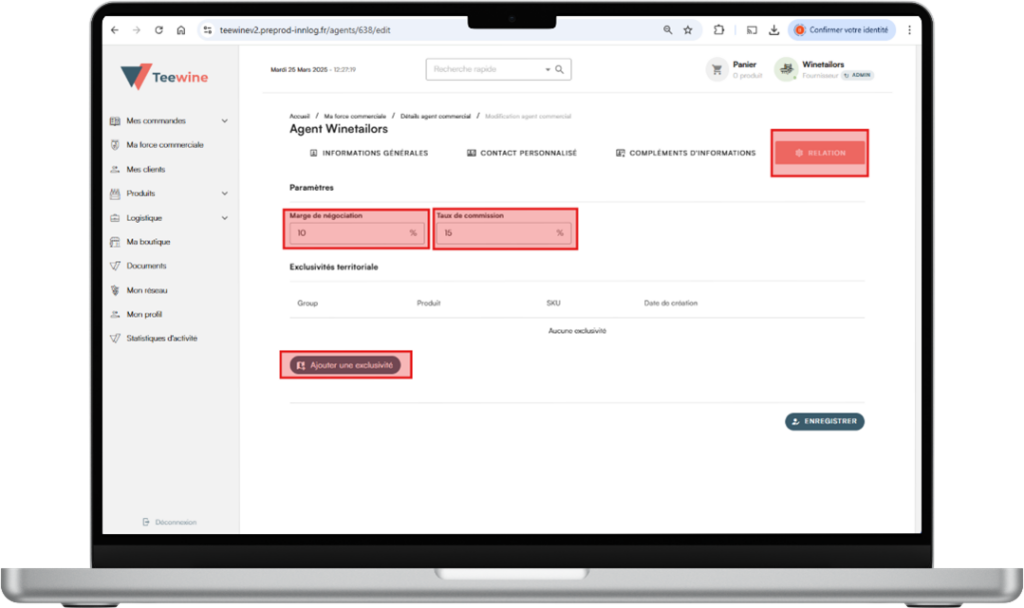
8/ Une nouvelle page s’ouvre alors. Choisissez-le ou les départements concernés par l’exclusivité contractée entre vous et votre agent en cochant les cases correspondantes. Vous pouvez ensuite choisir d’appliquer l’exclusivité sur toute votre gamme ou seulement sur certaines cuvées. Il ne vous reste plus qu’à valider (en cliquant sur le bouton tout en bas de la page) et plus aucun autre agent du ou des départements sélectionnés ne verra les cuvées concernées. Vous pouvez bien entendu modifier, compléter ou supprimer les exclusivités à tout moment !